我们在剪辑合成微课、婚礼等视频时音乐拼接软件,通常会加入节奏较慢的背景音乐来烘托气氛、抵消现场的噪音。但是我们添加的背景音乐通常与剪辑后的视频时长不同步,很难找到时长非常一致的音乐来替换。如果手动剪切、拼接音频文件,会很费时间,而且容易把音乐的节奏搞乱。该怎么办呢?
此时最好的选择是利用 Audition 音频处理软件进行半自动“无缝”拼接,即在尽量减少节奏“突变”的基础上,重新合成背景音乐。Audition 的“重混”功能利用节拍检测、内容分析和频谱源分离技术,确定音乐中众多节奏过渡点,然后计算并重新排列节奏,创作出符合时间段需求的合成音频。具体操作如下:
比如我们在Edius中编辑完成的视频,其时长大约为1分11秒,而导入的背景音乐时长大约为56秒,音频比视频短了15秒。
1. 将音频插入多轨会话
打开Audition CC 2017并导入“Background Music.wav”,在左上区域右键点击该文件并选择“插入到多轨混音”-“新建多轨会话”,在弹出的对话框中保持默认的路径和文件名并点击“确定”按钮(如图1所示),即可进入Audition的多轨会话编辑状态。

图 1
2. 使用“混音”功能自动分析和拼接音频
点击右上角的“Track 1”选择音频波形,然后点击中间左侧“属性”区域中“Remix”下的“Enable Remix”按钮。Audition 随后会开始执行“正在分析剪辑的 30%,剩余时间:7 秒”操作;然后会提示“目标时长:0:56.131”,直接点击时间段提示将其设置为“1:11:16”(1 分 11 秒),然后按回车。此时,Audition 会快速自动生成中间“不足 15 秒”的部分来弥补(两个波形曲线标记之间的波形)。弥补的部分是原始背景音乐中间的完整节奏拼接(如图 2 所示)。听完之后,我发现没有一丝突兀的剪辑对接痕迹,效果非常好。
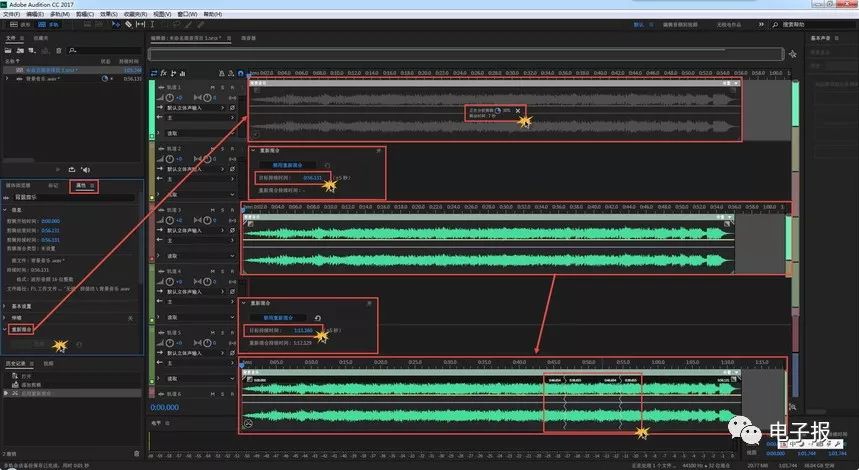
图 2
3.导出生成新的音频文件
在新建的音频波形上右键选择“导出缩混”-“整个会话”音乐拼接软件,然后按照弹出的对话框中的提示保存文件(如桌面上的“Secondary Mix.wav”),点击“确定”按钮。最后回到Edius中导入这个与原视频片段基本一致的音频文件(如图3所示),然后合成导出即可。
值得注意的是,在 Audition 中,“无缝”拼接这类背景音乐,不仅可以增加其时长,还可以“缩短”其时长——通过删除中间部分的重复节奏。操作方法一模一样,大家不妨尝试一下。
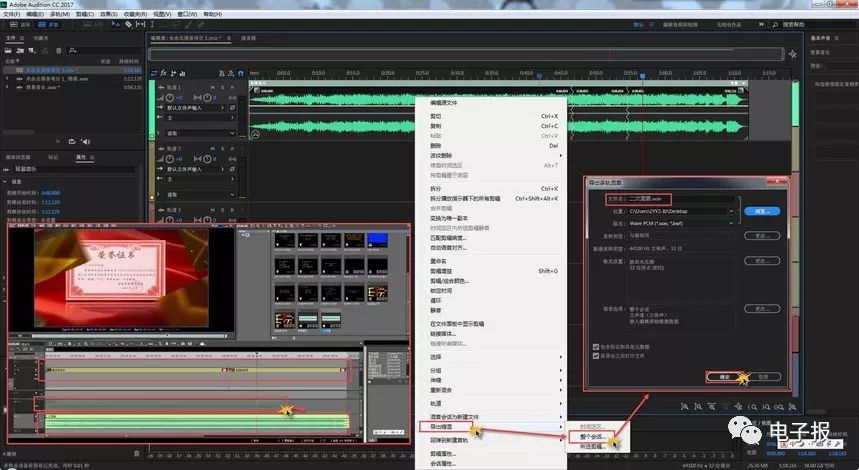
图 3
山东的杨新芳

